Alles über den Wscript.exe-Prozess
- Wscript.exe ist eine wichtige Windows-Datei, die für die Ausführung von VBScript- oder JScript-Skripts verantwortlich ist.
- Der Dateiname wird häufig von Cyber-Angreifern verwendet, um schädliche Viren und Würmer zu verschleiern und so der Aufmerksamkeit zu entgehen.
- Sie sollten überprüfen, ob es sich bei der ausführbaren Datei um eine authentische Datei oder um Malware handelt, und dann die unten aufgeführten Methoden implementieren, um das Problem zu beheben.

XINSTALLIEREN, INDEM SIE AUF DIE DOWNLOAD-DATEI KLICKEN
- Laden Sie Fortect herunter und installieren Sie es auf Ihrem PC.
- Starten Sie den Scanvorgang des Tools um nach beschädigten Dateien zu suchen, die die Ursache Ihres Problems sind.
- Klicken Sie mit der rechten Maustaste auf Starten Sie die Reparatur damit das Tool den Reparaturalgorithmus starten konnte.
- Fortect wurde heruntergeladen von 0 Leser diesen Monat.
Wscript.exe, auch bekannt als Windows Script Host, ist eine echte Windows-Prozessdatei der Microsoft Corporation. Diese ausführbare Datei verleiht dem Windows-Betriebssystem Skriptfähigkeiten und bietet eine Reihe von Systemobjekten und -funktionen.
Die Datei wscript.exe ist auch für den Start von VBScript- und JScript-Komponenten verantwortlich und ist es auch Kann Klartext-Jscript (.JS- und .JSE-Dateien) und VBScript (.VBS- und .VBE-Dateien) interpretieren und ausführen Dateien).
Handelt es sich bei Wscript.exe um Schadsoftware?
Wscript.exe ist eine Kernanwendungsdatei von Windows und relativ sicher. Es gab jedoch mehrere Fälle, in denen Cyberkriminelle Trojaner und Würmer als wscript.exe-Datei bezeichneten, um nicht die Aufmerksamkeit der Benutzer auf sich zu ziehen.
In manchen Fällen kennzeichnen Antivirensoftware jedoch auch legitime ausführbare Windows-Dateien als Bedrohungen, was zu Fehlalarmen führt. In solchen Fällen sollten Sie die Authentizität der Datei überprüfen.
- Rufen Sie das auf Dateimanager Fenster mit der Windows + E Abkürzung.
- Kopieren Sie den folgenden Pfad und fügen Sie ihn in die Adressleiste ein, um zum folgenden Speicherort auf dem Laufwerk C zu navigieren.
C:\Windows\System32 - Scrollen Sie nach unten und suchen Sie die Datei wscript.exe, klicken Sie mit der rechten Maustaste darauf und wählen Sie sie aus Eigenschaften aus dem Kontextmenü.
- Greife auf... zu Digitale Signaturen Registerkarte des Eigenschaften Fenster und prüfen Sie, ob Microsoft Corporation wird als Name des Unterzeichners genannt.
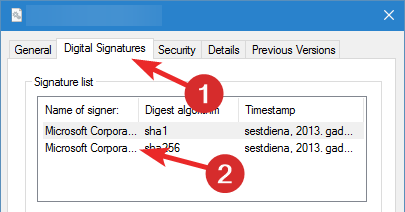
Wenn der Unterzeichner nicht verifiziert ist, besteht eine hohe Wahrscheinlichkeit, dass sich ein Virus oder Trojaner als wscript.exe ausgibt.
Wie können die Probleme mit der Datei wscript.exe behoben werden?
1. Deaktivieren Sie wscript.exe vorübergehend
- Klicken Sie mit der rechten Maustaste auf Windows Symbol in der Taskleiste und wählen Sie Taskmanager aus dem Kontextmenü.

- Suchen Sie im Verzeichnis nach wscript.exe Prozesse Klicken Sie mit der rechten Maustaste darauf und wählen Sie die Registerkarte aus Task beenden Möglichkeit.

Das Deaktivieren des Hintergrundprozesses wscript.exe sollte Probleme wie das Einfrieren des Systems aufgrund einer hohen CPU-Auslastung beheben. Die Lösung ist jedoch nur vorübergehend und Sie sollten die unten beschriebenen Methoden anwenden, um die Situation zu untersuchen und zu analysieren.
2. Befreien Sie sich von Trojanern und Würmern
- Rufen Sie das auf Einstellungen App mit der Windows + I Abkürzung.
- Zugang Privatsphäre & Sicherheit Einstellungen in der linken Seitenleiste und Windows-Sicherheit von rechts.
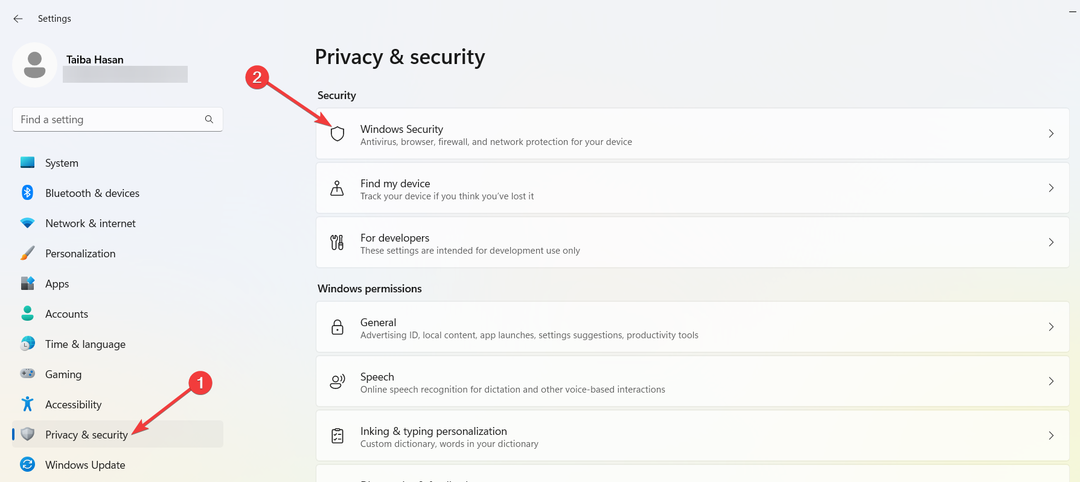
- Wählen Viren- und Bedrohungsschutz befindet sich darunter Schutzgebiete.

- Klicken Sie anschließend auf Scan Optionen liegt in den Aktuelle Bedrohungen Abschnitt.
- Wählen Sie abschließend die aus Microsoft Defender Antivirus (Offline-Scan) Option und drücken Sie die Scanne jetzt Taste.

- Warten Sie, bis der Scan abgeschlossen ist, und starten Sie Ihr System neu.
Wenn Sie Zugang zu einem effizienten Antivirenprogramm eines Drittanbieters haben, können Sie Ihren PC natürlich scannen, um die Bedrohungen zu beseitigen.
- Was ist Node.exe und sollten Sie es entfernen?
- 0x800ac472 Excel-Fehler: So beheben Sie ihn in 4 Schritten
- Fehlercode 0x80072F0D: So beheben Sie ihn unter Windows 10 und 11
- 0x800f0823 Windows Update-Fehler: So beheben Sie ihn
3. Reparieren Sie die Datei wsript.exe
- Schlagen Sie die Windows Taste, um die aufzurufen Start Menü, Typ cmd in der oberen Suchleiste und wählen Sie aus Als Administrator ausführen aus dem Suchergebnisbereich.

- Geben oder fügen Sie den folgenden Befehl ein und drücken Sie die Taste Eingeben Taste zum Ausführen des SFC Scan.
sfc /scannow
- Warten Sie, bis die Eingabeaufforderung die Meldung „Verifizierung ist zu 100 % abgeschlossen“ anzeigt, geben Sie den folgenden Befehl ein und drücken Sie die Taste Eingeben Taste zum Starten des DISM-Tools.
DISM.exe /Online /Restorehealth
Expertentipp:
GESPONSERT
Einige PC-Probleme sind schwer zu lösen, insbesondere wenn es um fehlende oder beschädigte Systemdateien und Repositorys Ihres Windows geht.
Stellen Sie sicher, dass Sie ein spezielles Werkzeug verwenden, z Festung, das Ihre beschädigten Dateien scannt und durch die neuen Versionen aus dem Repository ersetzt.
Durch die Durchführung der System File Checker (SFC)- und Deployment Image Servicing and Management (DISM)-Scans werden oder repariert Ersetzen Sie die geschützten Systemdateien durch diejenigen, die im komprimierten Ordner gespeichert sind, und beheben Sie so die beschädigten oder infizierten Dateien wscript.exe.
4. Ändern Sie die Registrierung
Wir empfehlen Ihnen, die Windows-Registrierung zu sichern, bevor Sie fortfahren, und den Vorgang mit Vorsicht durchzuführen, um eine Manipulation der Registrierungsschlüssel zu vermeiden.
- Benutzen Sie die Windows + R Verknüpfung zum Starten des Laufen Geben Sie im Dialogfeld den folgenden Befehl in das Textfeld ein und drücken Sie Eingeben.
regedit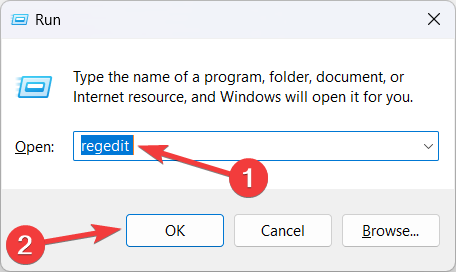
- Navigieren Sie zum folgenden Pfad in der Adressleiste, um direkt auf den betreffenden Schlüssel zuzugreifen.
HKEY_CURRENT_USER/Software/Microsoft/Windows/CurrentVersion/Run - Suchen Sie nach anderen Namen dieses Trojaners, wie OUzzckky, Shakira und I-WORM.LEE, VBS/[email protected], LEE im rechten Abschnitt, und wenn Sie welche finden, klicken Sie mit der rechten Maustaste darauf und wählen Sie Löschen aus dem Kontextmenü.

- Nachdem alle verdächtigen Schlüssel erfolgreich gelöscht wurden, beenden Sie den Registrierungseditor und starten Sie Ihren PC wie gewohnt neu.
Es gab Berichte darüber, dass wscript.exe gefährliche Würmer mit dem Namen VBS_VBSWG.AQ versteckt. Wenn dies der Fall ist, wird dies durch eine schädliche Registrierungsdatei erkennbar, die sich im oben genannten Verzeichnis befindet.
5. Führen Sie eine Systemwiederherstellung durch
- Rufen Sie das auf Start Menü durch Drücken der Taste Windows Schlüsselart Systemwiederherstellung in das Suchfeld ein und wählen Sie aus Einen Wiederherstellungspunkt erstellen aus dem Suchergebnis.

- Drücke den Systemwiederherstellung Schaltfläche vorhanden in der Systemschutz Registerkarte des Systemeigenschaften Fenster.

- Drücken Sie die Taste Nächste Taste auf der Systemwiederherstellung Assistent, um fortzufahren.
- Wählen Sie einen geeigneten Wiederherstellungspunkt aus der Liste aus, wenn keine Probleme aufgetreten sind, und drücken Sie die Taste Nächste Taste.

- Überprüfen Sie den Wiederherstellungspunkt und drücken Sie die Taste Beenden Taste auf der Bestätigen Sie Ihren Wiederherstellungspunkt Fenster, um den Systemwiederherstellungsprozess zu starten.
Wenn das Problem noch nicht behoben ist, sollten durch die Wiederherstellung Ihres PCs auf einen früheren Zeitpunkt alle Änderungen rückgängig gemacht werden, die möglicherweise das Problem mit wscript.exe verursacht haben.
Falls Sie immer noch verdächtige Aktivitäten der als wscript.exe getarnten Malware bemerken, wird empfohlen, eine Neuinstallation von Windows durchzuführen.
Das wars so ziemlich! Wir hoffen, dass sich die in diesem Handbuch erläuterten Taktiken bei der Diagnose und Lösung der durch wsript.exe verursachten Probleme als hilfreich erwiesen haben.
Vielleicht sind Sie auch daran interessiert, mehr darüber zu erfahren view.exe-Datei und ob Sie sich darüber Sorgen machen sollten.
Wenn Sie diesbezüglich weitere Hilfe benötigen, können Sie uns gerne im Kommentarbereich kontaktieren.
Treten immer noch Probleme auf?
GESPONSERT
Wenn die oben genannten Vorschläge Ihr Problem nicht gelöst haben, kann es sein, dass auf Ihrem Computer schwerwiegendere Windows-Probleme auftreten. Wir empfehlen die Wahl einer All-in-One-Lösung wie Festung um Probleme effizient zu beheben. Klicken Sie nach der Installation einfach auf Anzeigen und Reparieren Taste und dann drücken Starten Sie die Reparatur.


